YouTube视频每隔几秒钟缓冲一次,这会令人沮丧吗?有一刻,您在笑一个有趣的视频,而下一刻,您正在观看那看似永无休止的纺车!好吧,您不应该忍受这种痛苦,因为有很多方法可以解决YouTube缓慢缓冲的问题。
为什么我的计算机上YouTube这么慢?
在YouTube上缓存视频可能是由许多问题引起的。其中包括Internet路由器,浏览器缓存和服务器等问题。不用担心,因为我们有一些技巧可以帮助解决此问题。如果您想了解如何免费在PC上加速YouTube视频,请查看下面的提示。
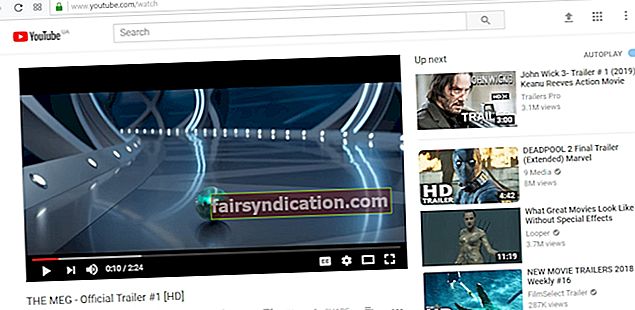
方法1:替换视频URL
这个技巧似乎令人难以置信,但是许多用户已经对其进行了测试。没有关于如何提高YouTube浏览速度的确切解释。但是,这可能是由于某些服务器的负载比官方网站(www.youtube.com)更轻。话虽如此,请按照以下说明进行操作:
- 打开您要观看的YouTube视频。
- 转到地址栏,然后将“ www”替换为“ ca”(不带引号)。按回车。看下面的例子:
替换此URL:
//www.youtube.com/watch?v=Q0CbN8sfihY
有了这个:
//ca.youtube.com/watch?v=Q0CbN8sfihY
方法2:降低视频的质量设置
的确,Google一直在寻找加快YouTube视频加载时间的方法。但是,由于交通繁忙,仍然会发生服务器错误。不幸的是,您无法采取任何措施来改善流量。但是,您可以选择更改视频的质量级别以减少加载时间。只需按照以下步骤操作:
- 转到YouTube并搜索您要观看的视频。
- 点击视频窗口右下角的设置图标。
- 单击质量,然后将质量设置为较低的水平。
- 如果视频仍在缓冲中,请选择更低的质量级别。
方法3:删除浏览器的缓存
如果您尝试了前面的技巧,但视频仍在缓冲中,建议您清除浏览器的缓存。理想情况下,浏览器缓存应加快网站的加载过程。但是,您访问某个页面的次数越多,浏览器存储的临时数据就越多。此外,这可以回答以下问题:“为什么我的计算机上YouTube这么慢?”因此,我们建议您不时清除缓存,以优化浏览速度。
请记住,清除缓存的步骤取决于您使用的浏览器。对于本指南,我们将共享有关Google Chrome和Mozilla Firefox的说明。
谷歌浏览器:
- 在浏览器上,单击“更多选项”按钮,该按钮看起来像三个垂直对齐的点。
- 在下拉列表中,单击“更多工具”。
- 将会显示另一个列表。单击清除浏览数据。
- 您可以选择保留浏览历史记录和其他数据。只要确保您单击“缓存的图像和文件”旁边的复选框即可。
- 在删除的期间选项中,选择“时间的开始”。
- 单击清除浏览数据按钮。
- 重新启动浏览器,然后尝试再次播放YouTube视频。
火狐浏览器:
- 单击浏览器上的“更多选项”按钮。它看起来应该像是三个垂直对齐的破折号。
- 从下拉列表中,选择库。
- 单击“历史记录”,然后选择“清除最近的历史记录”。
- 如果取消选择它们,请选中Cookies和Cache旁边的框。
- 单击立即清除按钮。
- 重新启动浏览器,然后检查视频是否仍在缓冲中。
方法4:改善电脑的效能
我们共享的大多数方法都与您的浏览器有关。但是,在某些情况下,此问题的根本原因在于计算机本身。因此,我们建议使用Auslogics BoostSpeed等一键式解决方案。该工具通过自动清除垃圾文件,临时文件甚至Web浏览器缓存,确保您的计算机保持快速稳定。除此之外,该程序还可以调整Internet连接设置,以便您享受更快的下载速度和流畅的浏览。
您可以提出其他解决此问题的方法吗?
在下面的评论中让我们知道!








